扫描文件在电脑哪里找 win10系统扫描的图片保存在哪个文件夹
更新时间:2024-03-16 08:49:31作者:yang
在使用win10系统进行文件扫描时,扫描的图片会被自动保存在一个特定的文件夹中,这个文件夹通常位于C盘的用户文件夹下的Pictures或者Documents目录中。用户也可以在扫描时选择自定义保存路径,以便更方便地管理和查找扫描的文件。无论是扫描文档还是图片,都可以通过简单的操作找到并打开它们,方便查看和编辑。
步骤如下:
1.打开电脑,点击此电脑。
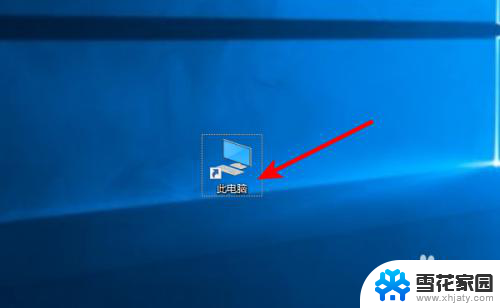
2.进入此电脑,点击文档。
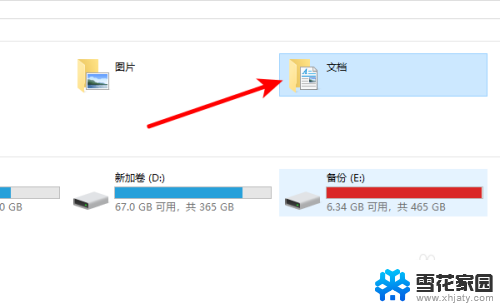
3.进入文档,点击已扫描的文档。
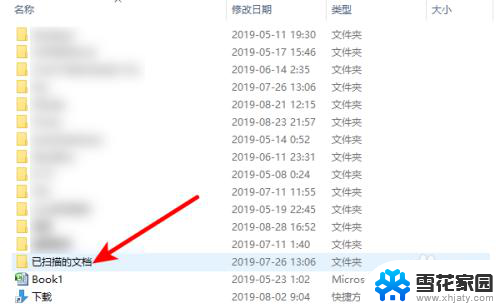
4.进入已扫描的文档,在Documents里面就可以找到扫描的图片了。
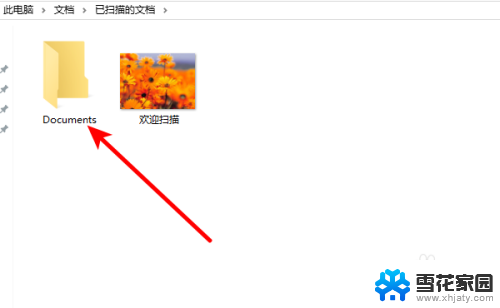
5.另外一种方法,在扫描完的时候。页面会提示导入图片和视频,点击下一步。
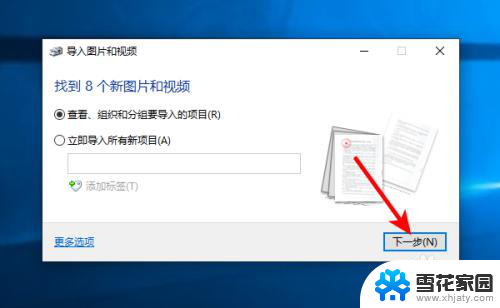
6.之后点击导入。
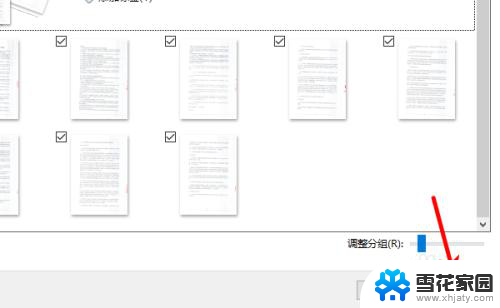
7.页面弹出正在导入图片和视频,等待一会。

8.之后页面会自动新建一个文件夹,自动把扫描的图片保存在此文件夹。我们可以把这些图片复制或剪切到一个其它的文件夹,方便查找。
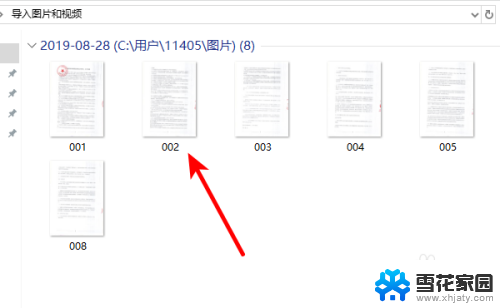
以上就是扫描文件在电脑中的位置的全部内容,如果你也遇到了同样的情况,可以参考我的方法来处理,希望对大家有所帮助。
扫描文件在电脑哪里找 win10系统扫描的图片保存在哪个文件夹相关教程
-
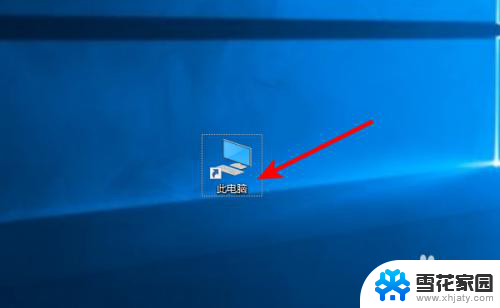 扫描文件在电脑的哪个文件里面 win10系统扫描的图片保存路径
扫描文件在电脑的哪个文件里面 win10系统扫描的图片保存路径2023-11-23
-
 电脑截图照片在哪里找 win10截图保存位置在哪个文件夹
电脑截图照片在哪里找 win10截图保存位置在哪个文件夹2024-01-02
-
 电脑里的截图保存在哪里 win10截图保存位置在哪个文件夹
电脑里的截图保存在哪里 win10截图保存位置在哪个文件夹2024-01-26
-
 电脑截屏完的图片在哪找 win10截图保存位置在哪个文件夹
电脑截屏完的图片在哪找 win10截图保存位置在哪个文件夹2024-01-16
- w10系统怎么扫描文件到电脑 Windows10如何将文件扫描到电脑
- 温10系统打印机扫描在哪 win10系统如何设置打印机扫描功能
- 电脑截屏的图片在哪个文件夹 如何在Win10保存屏幕截图
- 电脑怎么扫描纸质文件win10 win10怎么扫描病毒
- win10的录音机在哪个文件夹 Win10录音机文件保存路径在哪
- win10默认桌面图片在哪个文件夹 win10系统壁纸默认文件夹
- 电脑窗口颜色怎么恢复默认 Win10系统默认颜色设置恢复教程
- win10系统能用f12一键还原吗 戴尔按f12恢复系统操作步骤
- 怎么打开电脑文件管理器 Win10资源管理器打开方式
- win10ghost后无法启动 Ghost Win10系统无法引导黑屏怎么解决
- 联想win10还原系统怎么操作系统 联想一键恢复功能使用方法
- win10打印机usb printer 驱动程序无法使用 电脑连接打印机USB无法识别怎么办
win10系统教程推荐
- 1 电脑窗口颜色怎么恢复默认 Win10系统默认颜色设置恢复教程
- 2 win10ghost后无法启动 Ghost Win10系统无法引导黑屏怎么解决
- 3 win10打印机usb printer 驱动程序无法使用 电脑连接打印机USB无法识别怎么办
- 4 w10自带的杀毒软件如何关闭 Windows10系统如何关闭自带杀毒软件
- 5 怎样查看wifi的ip地址 Win10连接wifi后如何查看IP地址
- 6 win10系统经常出现蓝屏 win10蓝屏死机怎么办
- 7 windows 网络修复 win10网络问题排查与修复指南
- 8 电脑怎么弹出桌面 Win10快速显示桌面的快捷键是什么
- 9 win10 删除更新文件 win10更新文件删除方法
- 10 怎么修改电脑图标大小设置 Win10桌面图标大小改变方式